Apache OpenOffice è un pacchetto software per ufficio open source e disponibile gratuitamente generalmente noto come OpenOffice. In alternativa a Microsoft Office, gli utenti possono utilizzare OpenOffice. Sebbene OpenOffice utilizzi un formato di file diverso da Microsoft Office, può comunque aprire file di MS Office. L'installazione della suite OpenOffice ti dà accesso a una varietà di programmi, inclusi un elaboratore di testi, fogli di calcolo e software di presentazione. Calc è un foglio di calcolo che può essere utilizzato per analizzare e visualizzare dati numerici, Impress può essere utilizzato per creare presentazioni accattivanti, Database è la base per lo sviluppo di database, Math può essere utilizzato per risolvere equazioni matematiche e Design può essere utilizzato per disegnare disegni.
In questo articolo impareremo a conoscere Apache OpenOffice e la sua installazione su Debian 10.
Prerequisiti
È necessario eseguire il comando sudo o i privilegi di amministratore per scaricare ed eseguire i file di installazione.
Installazione di OpenOffice su sistema Debian 10
Puoi scaricare la versione più recente di OpenOffice dal suo sito Web ufficiale. Prima di avviare l'installazione di OpenOffice, installa tutte le dipendenze oi pacchetti richiesti sul tuo sistema Debian. Quindi, segui i passaggi indicati di seguito per installare la suite OpenOffice su Debian 10:
Passaggio 1:installa le dipendenze
Installa java sul sistema Debian usando il seguente comando:
$ sudo apt-get update
$ sudo apt-get install default-jdk
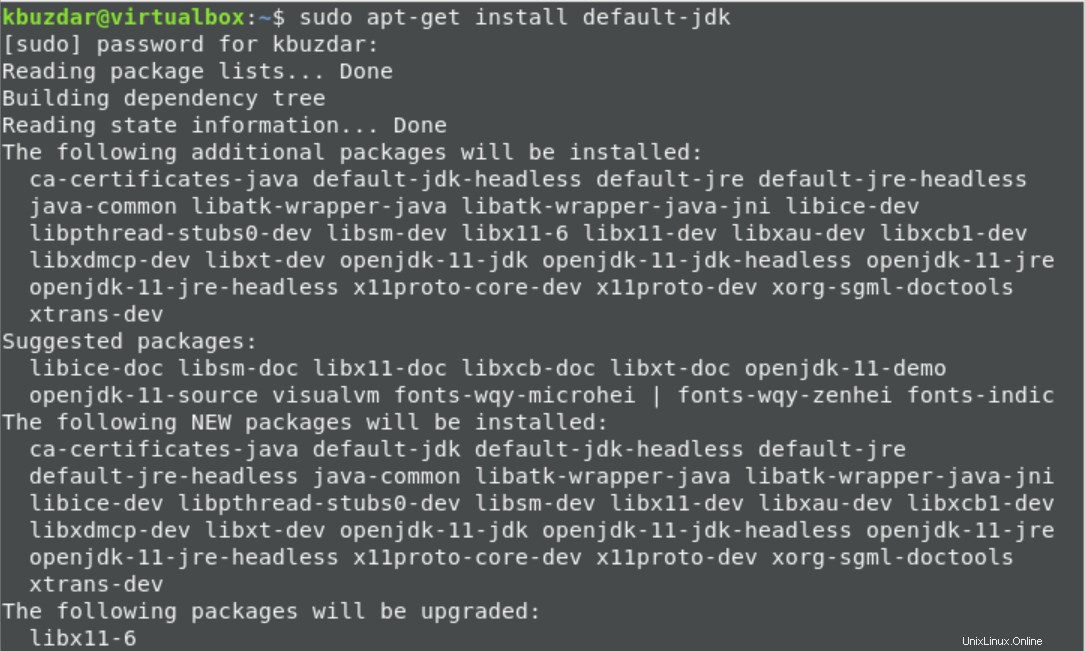
Ora, usa il comando menzionato di seguito per visualizzare la versione Java installata:
$ java -version

Passaggio 2:rimuovi LibreOffice
Rimuovi LibreOffice dal tuo sistema. Poiché Apache OpenOffice riceverà un errore per l'installazione in presenza di LibreOffice. Esegui il comando menzionato di seguito per disinstallare LibreOffice dal sistema Debian 10:
$ sudo apt-get remove --purge libreoffice*
Dopo aver eseguito il comando precedente, vedrai tutti i pacchetti in conflitto di LibreOffice rimossi dal tuo sistema.
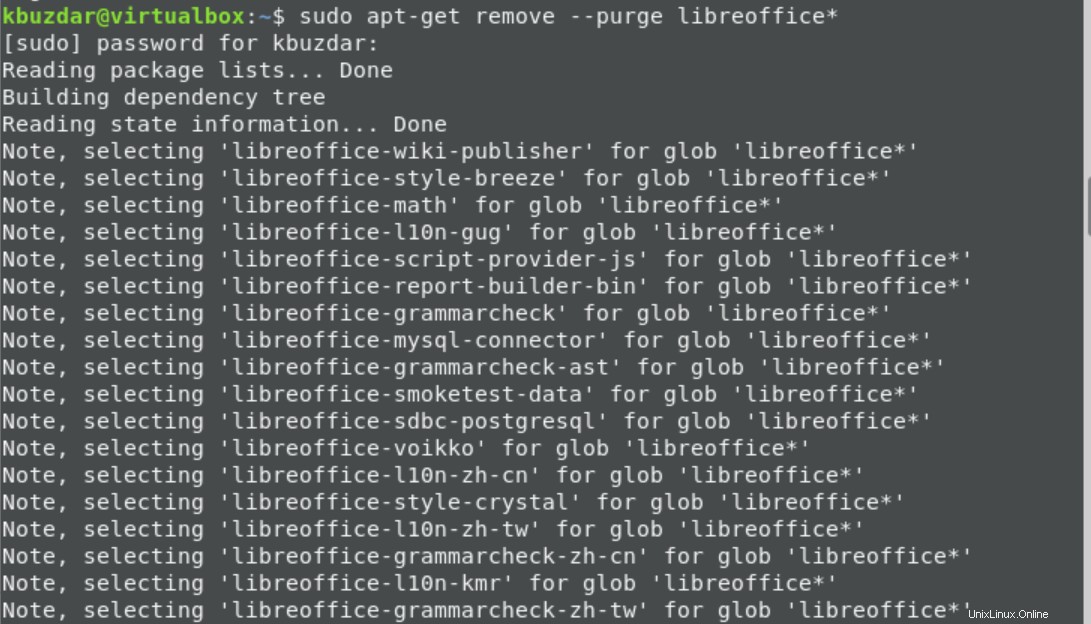
Passaggio 3:scarica l'ultimo OpenOffice
In questo passaggio, visiterai la pagina Web ufficiale di OpenOffice utilizzando il seguente URL:
https://www.openoffice.org/download/
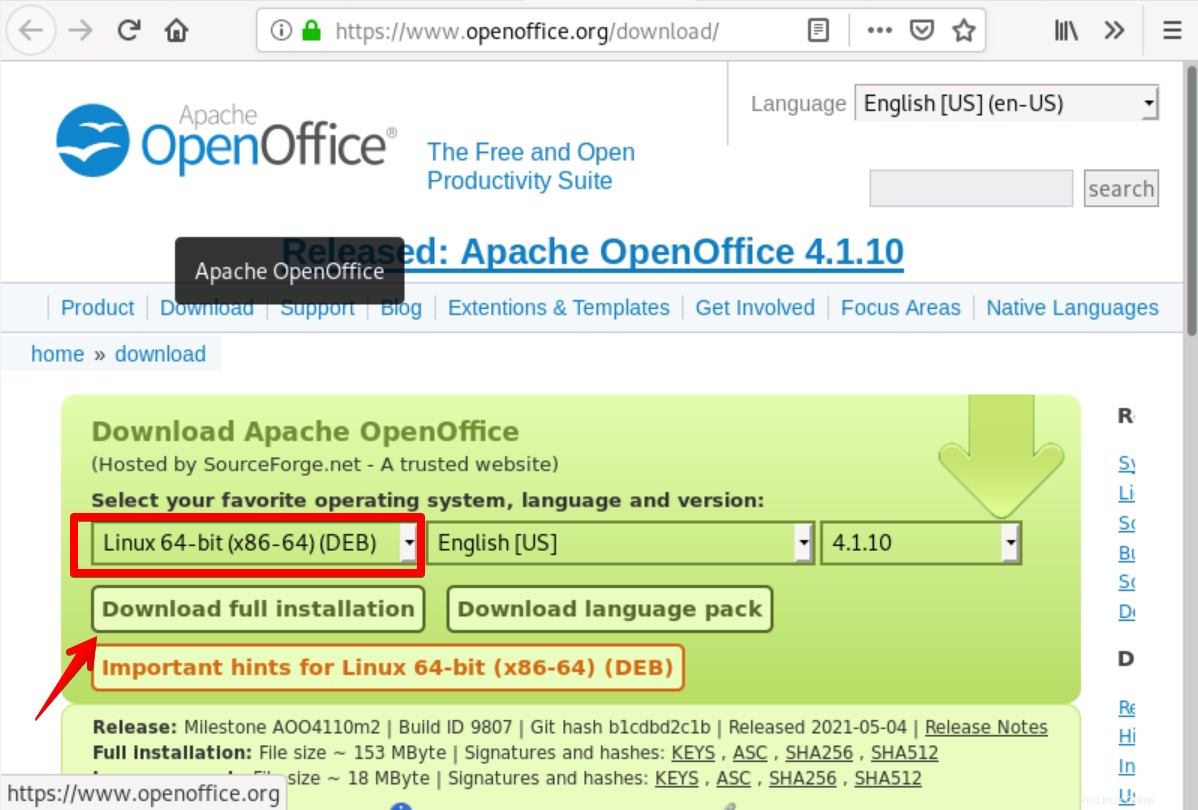
Ora scarica gli ultimi pacchetti .deb OpenOffice da questo URL. Verrà visualizzato un dialogo sullo schermo. Scegli l'opzione "Salva un file" e fai clic su OK per salvare il pacchetto OpenOffice. Il completamento del processo di download richiederà molto tempo. Quindi, sii paziente.
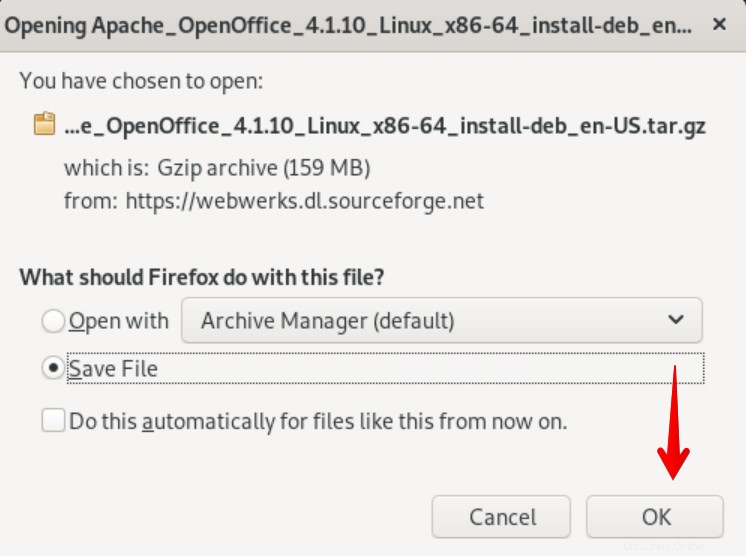
Se desideri scaricare la suite OpenOffice utilizzando il comando del terminale, puoi utilizzare il metodo alternativo per scaricare il software Apache OpenOffice tramite il seguente comando wget:
$ sudo apt-get install -y wget
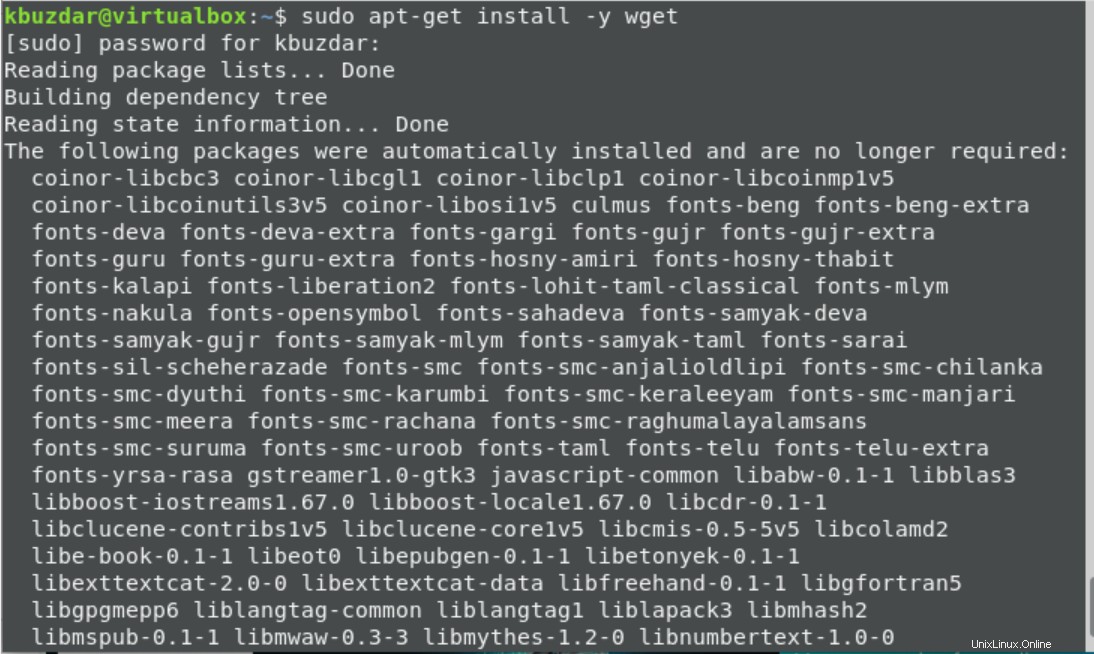
$ wget https://sourceforge.net/projects/openofficeorg.mirror/files/4.1.10/binaries/en-US/Apache_OpenOffice_4.1.10_Linux_x86-64_install-deb_en-US.tar.gz
Nel comando precedente, la versione 4.1.10 di OpenOffice è l'ultimo pacchetto. Puoi cambiarlo con la tua versione recente utilizzando l'URL di download di OpenOffice sopra menzionato.
Passaggio 4:estrai e installa la suite OpenOffice
Al termine del download, utilizzare il comando cd per spostarsi nella directory Download ed estrarre il pacchetto .deb OpenOffice scaricato utilizzando il seguente comando:
$ cd Downloads
$ tar xvf Apache_OpenOffice_4.1.10_Linux_x86-64_install-deb_en-US.tar.gz
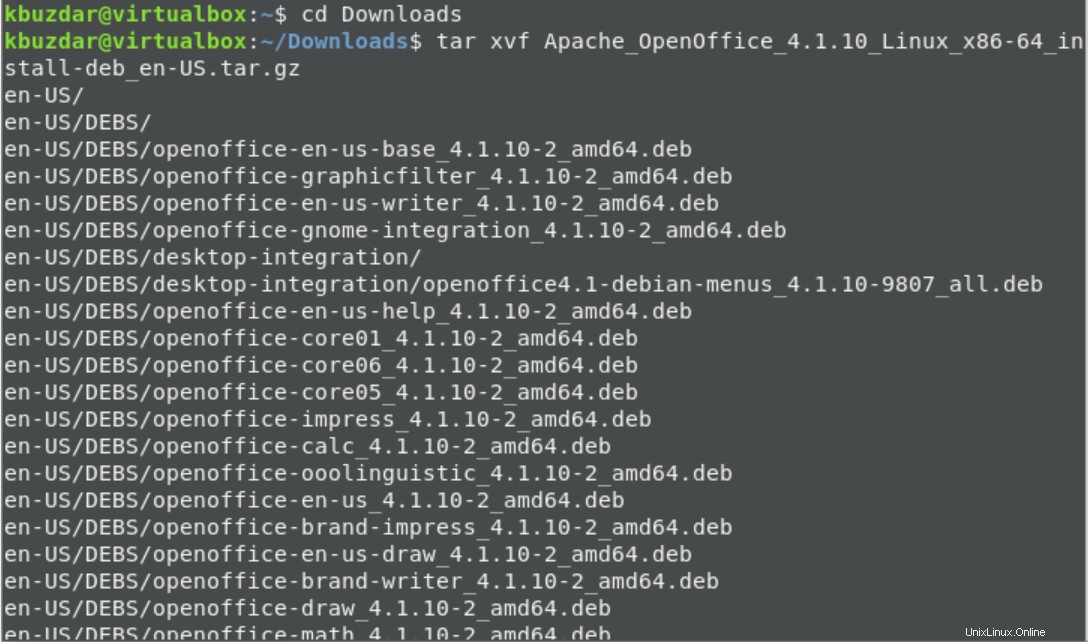
Dopo l'estrazione, viene creata la cartella "en-US/DEBS". Navigare nella directory utilizzando il comando cd e avviare l'installazione utilizzando il seguente comando:
$ cd en-US/DEBS
$ sudo dpkg -i *.deb
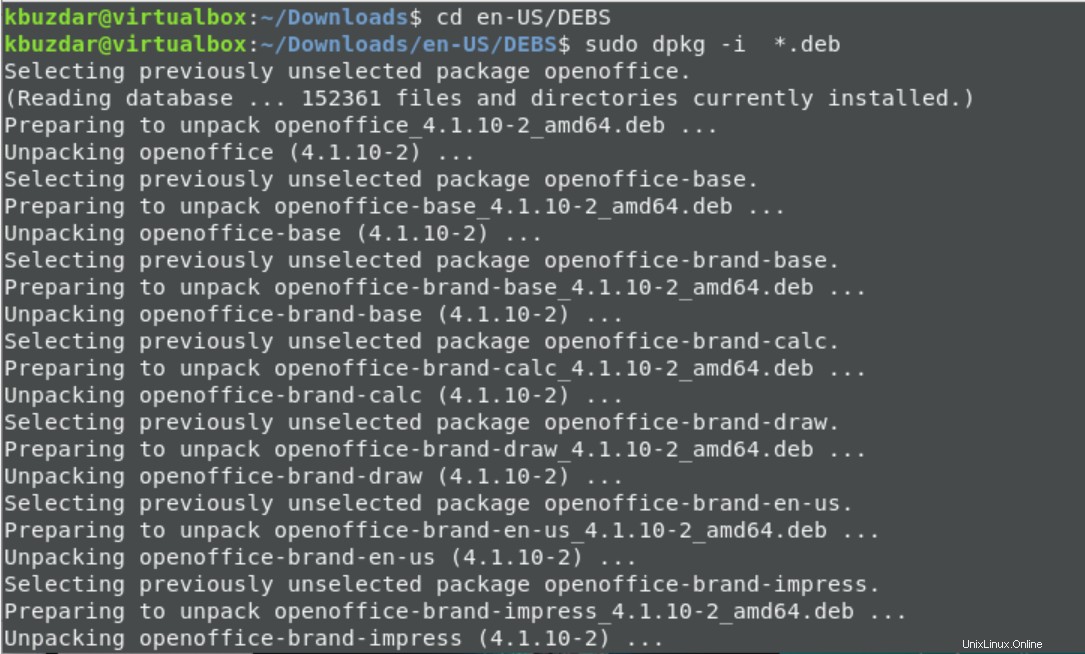
Ora, esegui il comando indicato di seguito per avviare l'installazione del pacchetto di integrazione desktop:
$ cd desktop-integration/
$ sudo dpkg -i *deb
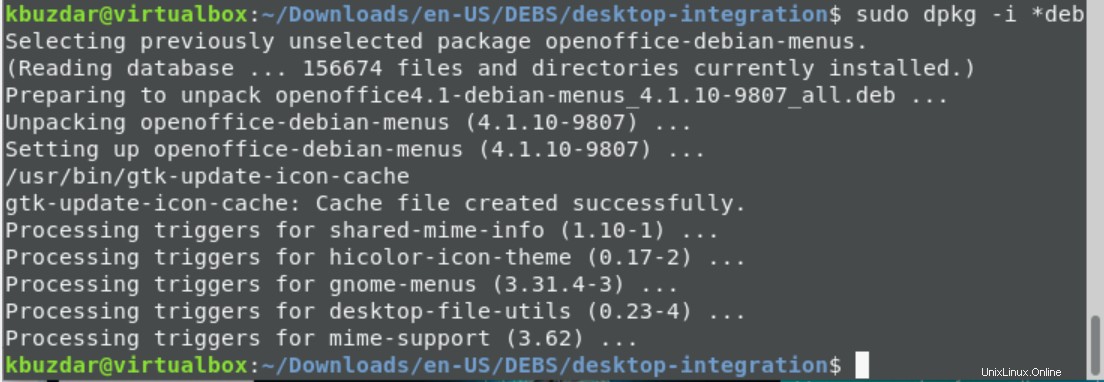
Passaggio 5:avvia OpenOffice su Debian 10
Una volta completata l'installazione, cerca OpenOffice nella casella di ricerca del tuo sistema. Fare clic sull'icona di OpenOffice richiesta.
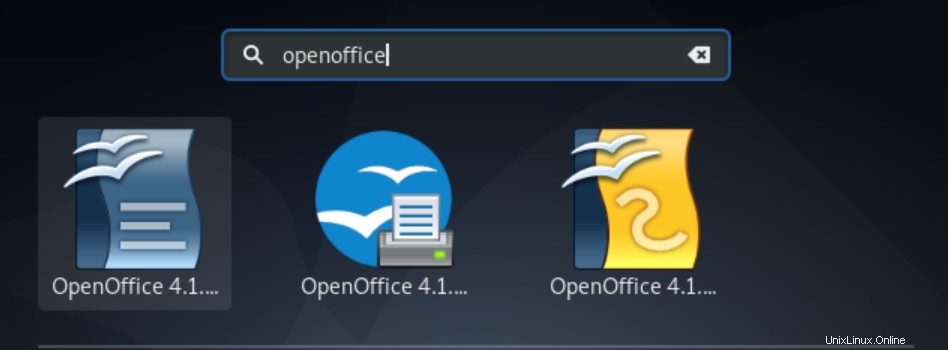
Sul desktop apparirà la seguente interfaccia di OpenOffice:
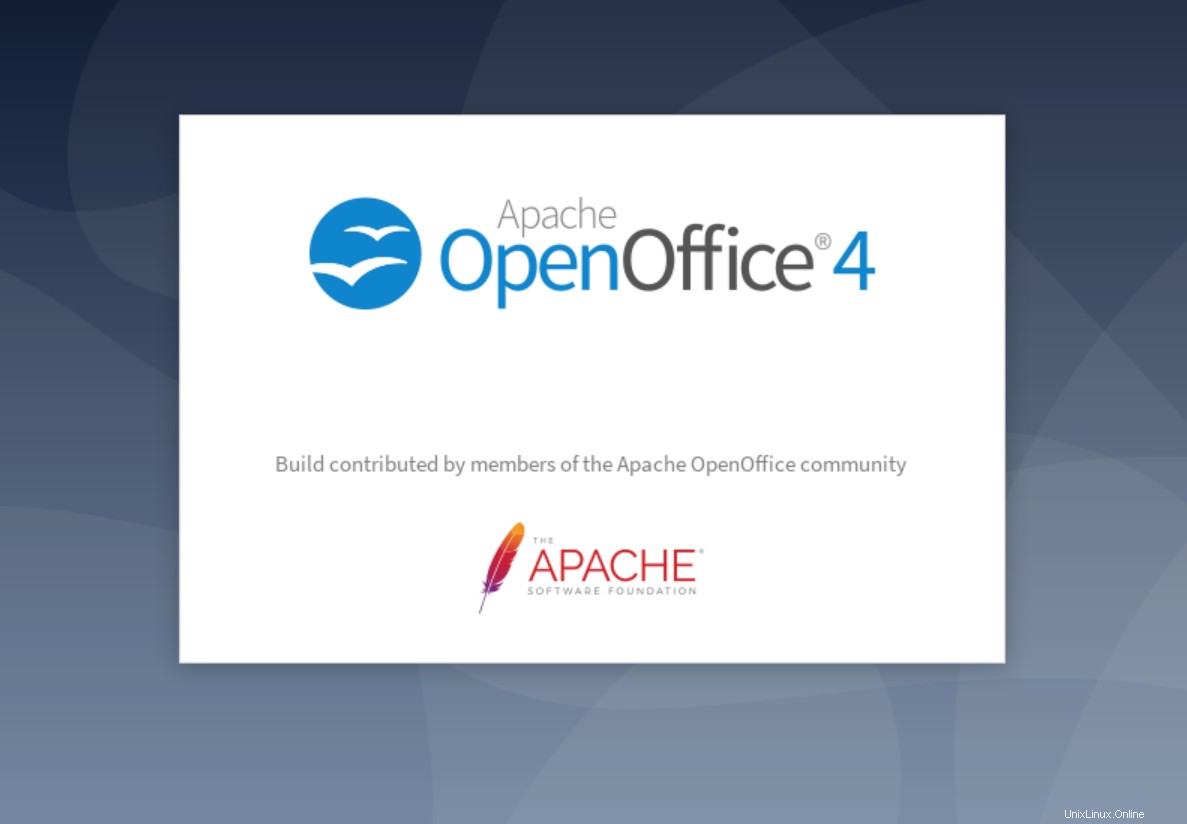
Infine, sul tuo sistema verrà visualizzata la finestra di benvenuto di OpenOffice.
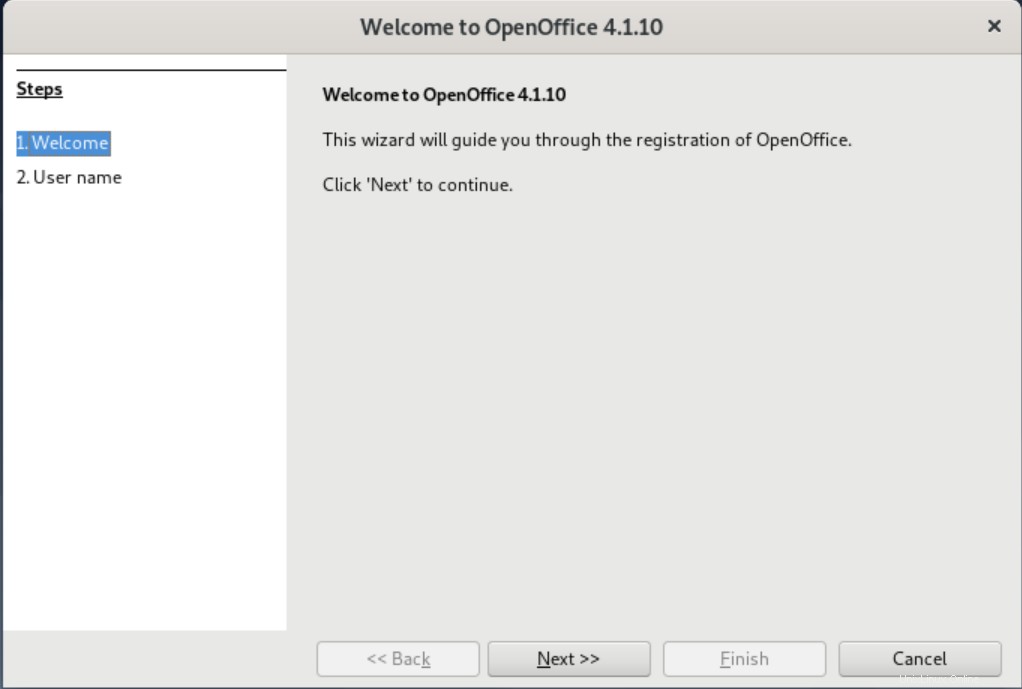
Conclusione
In questo post, abbiamo installato OpenOffice 4.1.10 su una macchina Debian 10. Sul tuo sistema Debian, ora puoi utilizzare la suite Apache OpenOffice. Tutte le altre distribuzioni Linux, come Ubuntu e LinuxMint, hanno la stessa procedura di installazione di OpenOffice. Spero che tu abbia trovato utili le fasi di implementazione e i suggerimenti di questo articolo.